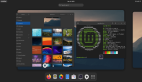禁用 Cinnamon 桌面的動畫以略微加速你的 Linux Mint 系統
讓我們面對現實吧。
與 GNOME 等相比,Cinnamon 已經是一個輕量的桌面環境了。雖然它占用的資源可能沒有 Xfce 那么低。
不過,如果你有一個硬件不足的系統,并且你想要提升一點性能,而不想切換到 Xfce 等替代性桌面環境Desktop Environment(DE)或 Sway、Fluxbox 等窗口管理器Window Manager(WM)的話,我這里倒是有一個實用小技巧可以分享給你。它應該幫助你加快 Linux Mint 的速度,雖然只能夠加快一點點。
禁用 Cinnamon 桌面的動畫效果
首先,你一定不要指望用這個小技巧來大幅提高整體桌面性能。原因如下:
當你打開/關閉應用程序窗口、使用菜單、彈出對話框等時,你會注意到這些動畫animations或效果effects。由于這些事件都是短暫的,不會持續運行,因此禁用它們并不能得到很大提升。
如果你的系統真的在崩潰的邊緣掙扎,禁用這些效果可能有助于減少卡頓。真的到了這種時候,能快一點是一點。讓我們來看看該怎么做吧!
首先,打開菜單,搜索“效果effects”。
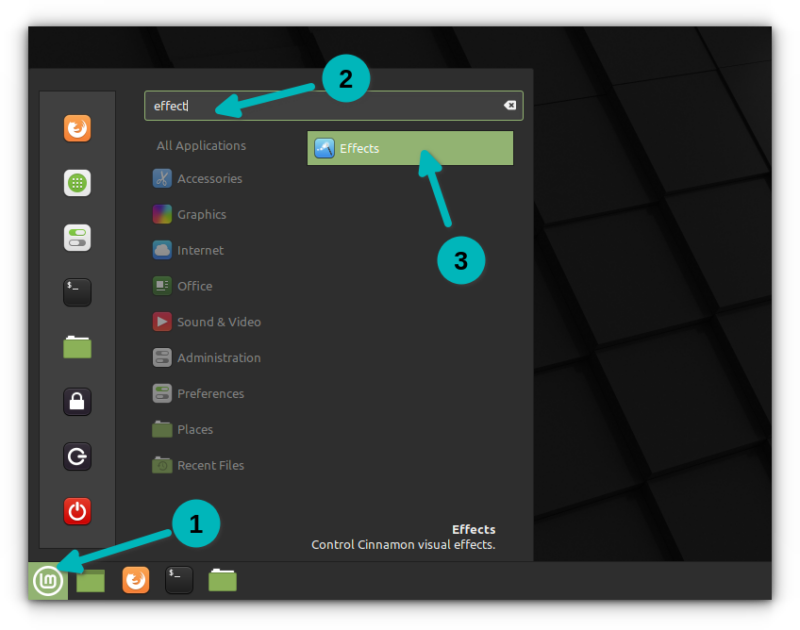
打開 Linux Mint Cinnamon 的效果設置
打開“效果effects”設置窗口,你默認會在“啟用效果Enable Effects”這個標簽頁中。你可以在這里選擇禁用(或啟用)各種可用的動畫效果。
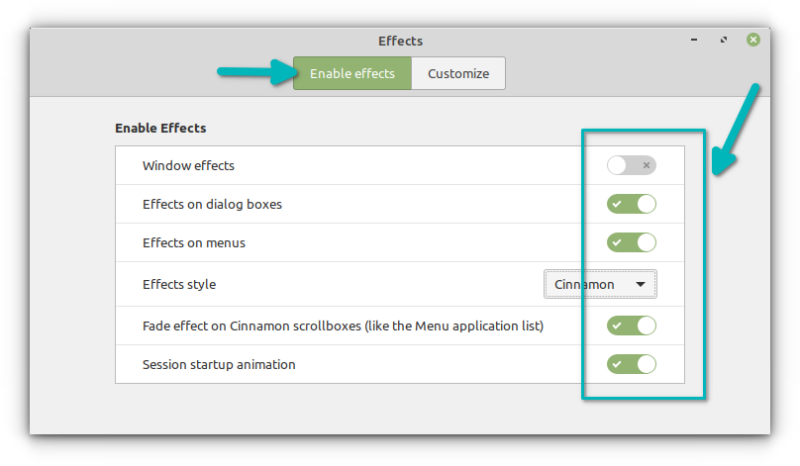
禁用 Linux Mint Cinnamon 桌面的動畫
你可以選擇禁用部分或全部效果。
如果你切換到“自定義Customize”標簽頁,你可以自定義你在“啟用效果Enable Effects”標簽頁中看到的各種效果。
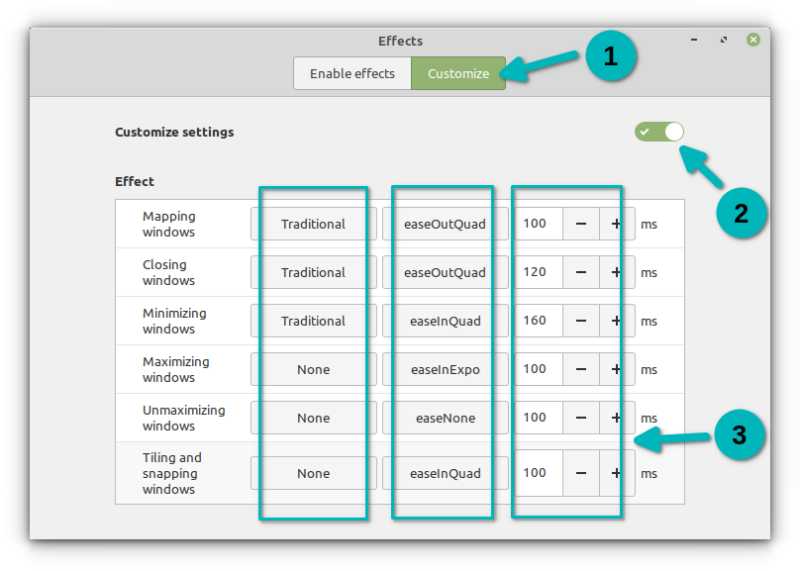
自定義 Linux Mint Cinnamon 中的窗口動畫
第一欄是效果的名稱,第二欄是動畫的類型,第三欄是動畫的展示方式,在最后一欄,你可以配置動畫完成的時間。
如果你選擇了 “None”、“easeNone” 和 “0” 時長,就相當于禁用了這個效果。不過,使用另一個標簽中的禁用選項是一個更簡單的選擇。
值得這樣做嗎?
我寫這個小技巧的原因是,有讀者問我能否定制 Cinnamon 并禁用動畫。
說實話,這并不費什么勁,而且做了之后也沒有多大區別。你幾乎不會注意到視覺上的影響,更別說是性能上的改進了。
但是,如果你的系統正處于掙扎狀態,每一個微小的優化都會有幫助。你也可以嘗試使用消耗較少系統資源的輕量級應用程序。這或許對你也有一點幫助。